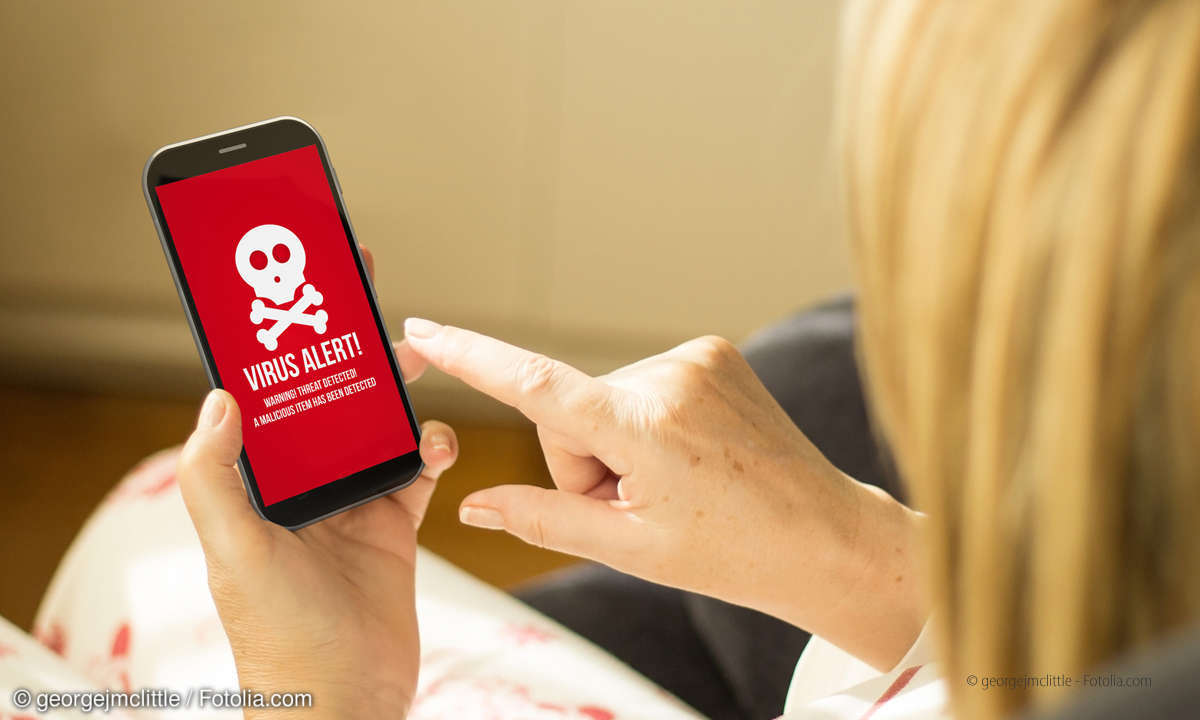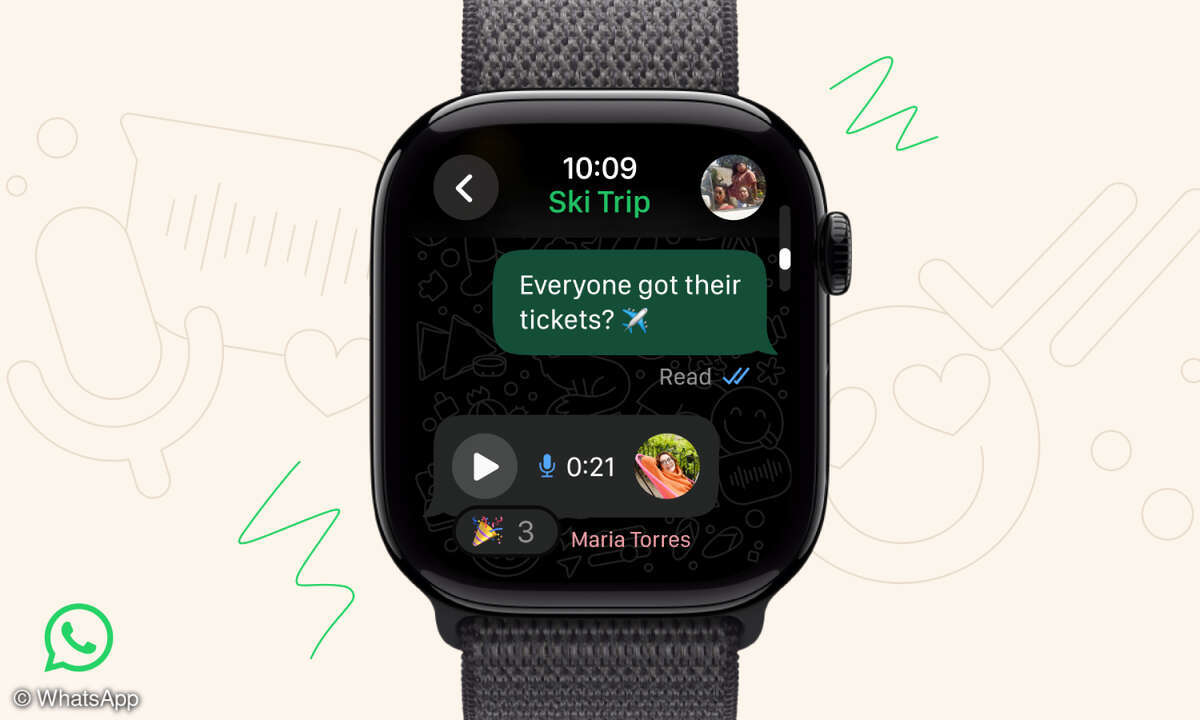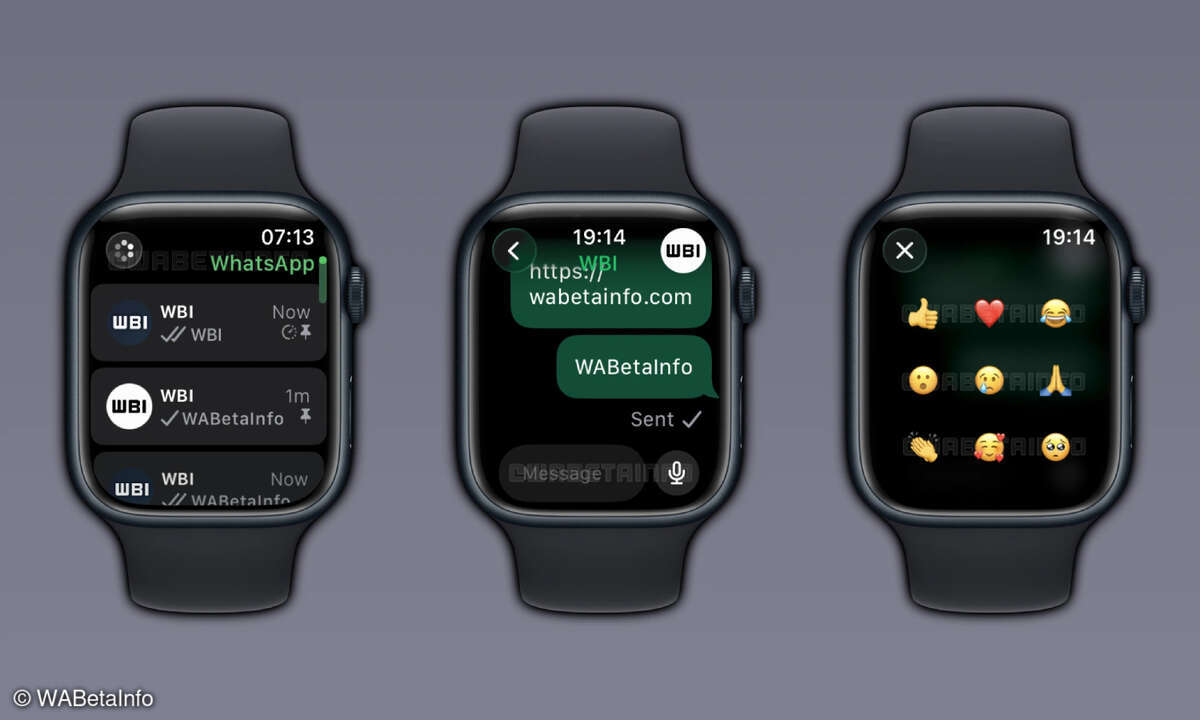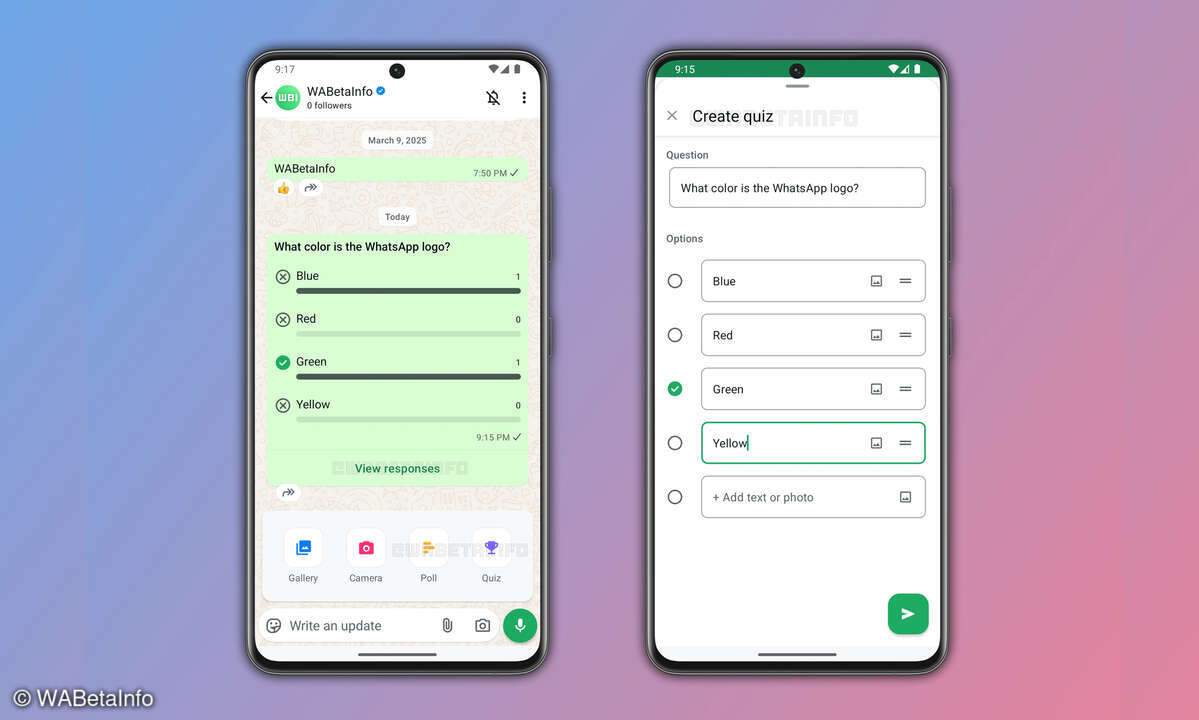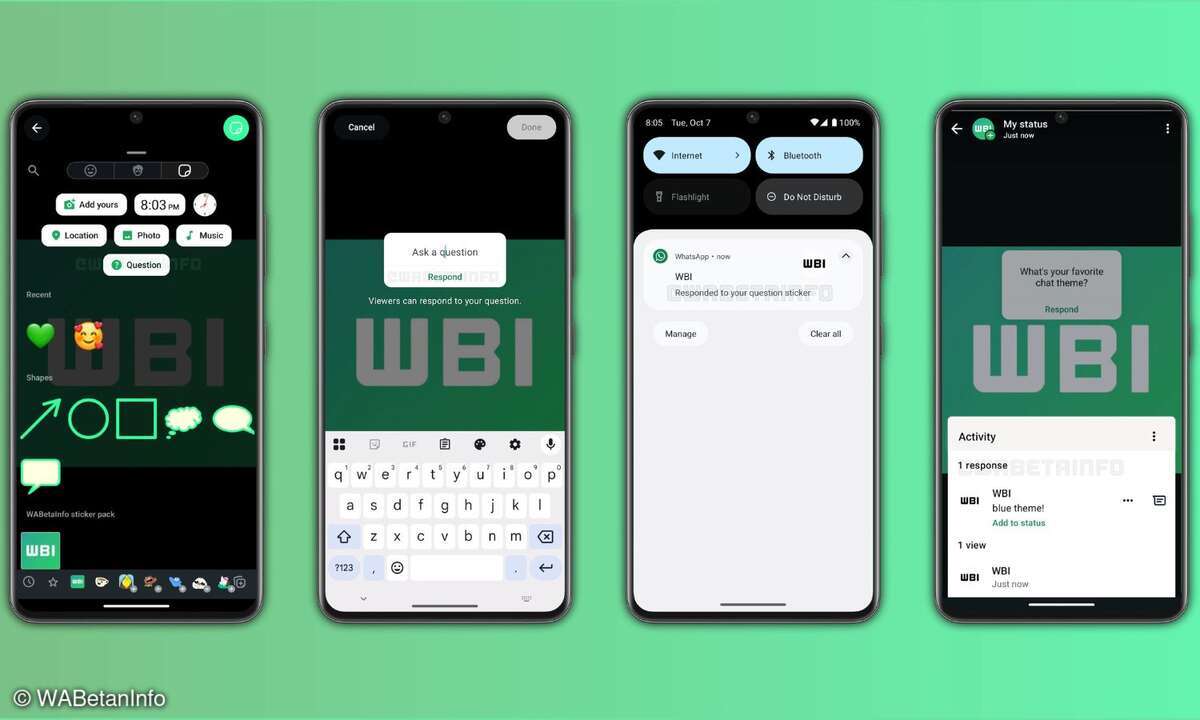WhatsApp sicher nutzen: Diese Datenschutzeinstellungen müssen Sie kennen
Um Ihre Privatsphäre besser zu schützen, können Sie WhatsApp individuell anpassen. Wir zeigen die besten Sicherheitseinstellungen für den Messenger.
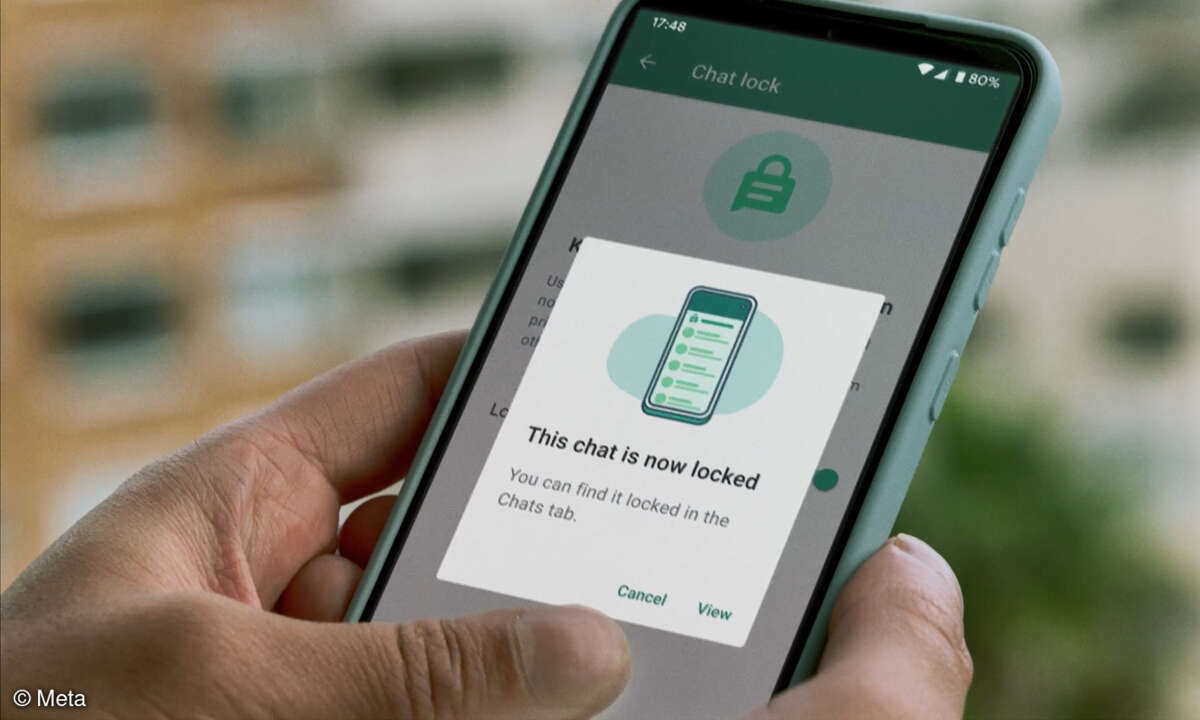
Mehr Privatsphäre, Schutz vor Spionage und dem Messenger weniger Rechte einräumen: Unsere Tipps zeigen, wie Sie WhatsApp sicherer verwenden und Ihre Daten besser schützen. Wie verstecke ich meine WhatsApp-Daten vor anderen?Viele Informationen bei WhatsApp können von Leuten eingesehen werden, die...
Mehr Privatsphäre, Schutz vor Spionage und dem Messenger weniger Rechte einräumen: Unsere Tipps zeigen, wie Sie WhatsApp sicherer verwenden und Ihre Daten besser schützen.
Wie verstecke ich meine WhatsApp-Daten vor anderen?
Viele Informationen bei WhatsApp können von Leuten eingesehen werden, die das eigentlich nichts angeht. Ihr Profilbild beispielsweise ist für andere Mitglieder einer Gruppe sichtbar, die Sie nicht kennen. Jeder, der Ihre Telefonnummer hat, kann Ihren Status ansehen – also die Bilder und Videos, die Sie für kurze Zeit teilen. Darunter sind womöglich auch der Chef oder Kunden.
Das können Sie in wenigen Schritten ändern: Gehen Sie zu den Einstellungen – bei Android über die drei Striche oben rechts, bei iOS über das Zahnrad. Tippen Sie auf Account und Datenschutz sowie auf Profilbild, um festzulegen, wer das Foto sehen darf. Voreingestellt ist Jeder. Tippen Sie darauf, ändern Sie die Anzeige zu Meine Kontakte.
Gleiches gilt auch für Ihre Info-Anzeige bei WhatsApp. Tippen Sie dafür auf Info und wählen ebenfalls Meine Kontakte oder Niemand. Beim Status können Sie sich zusätzlich zwischen Meine Kontakte außer oder Nur teilen mit entscheiden. Anschließend wählen Sie jeweils Personen aus, denen der Status angezeigt wird – oder nicht.
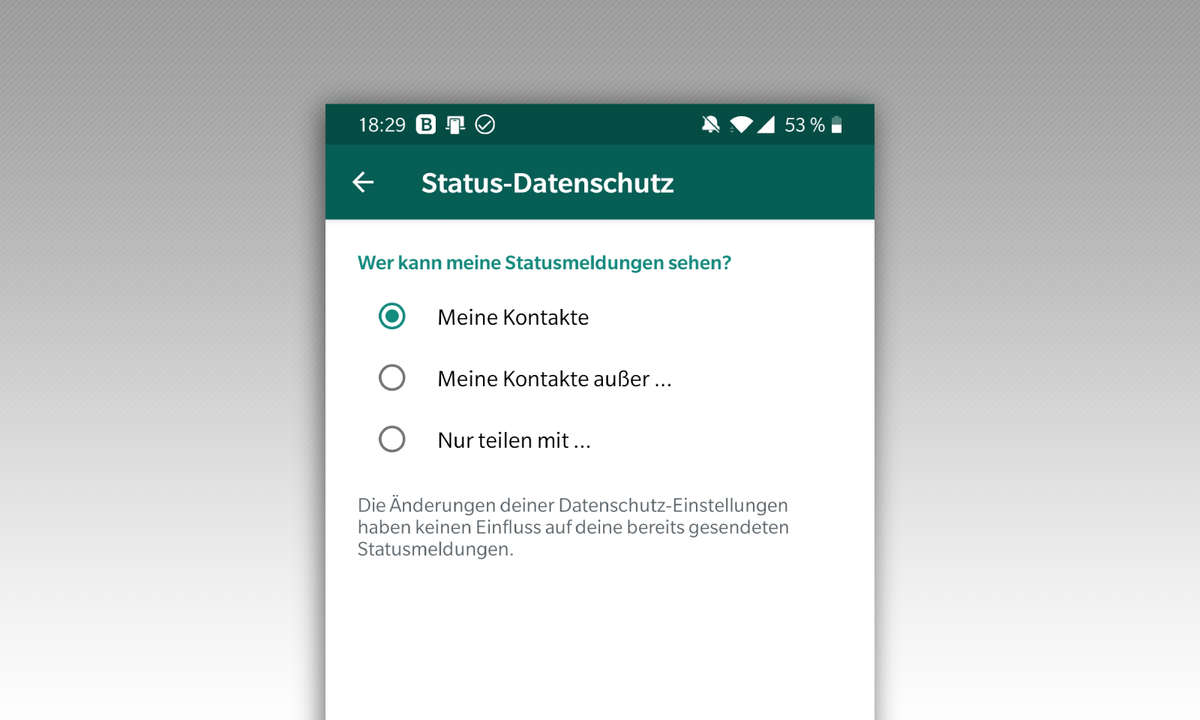
WhatsApp: Die aktuelle Version nutzen
Aktualisieren Sie den Messenger immer auf die neueste Version. Mit Updates werden nicht nur neue Funktionen ausgespielt, sondern auch Sicherheitslücken geschlossen. Achten Sie außerdem darauf, dass Sie nur die offizielle WhatsApp-Anwendung aus den App Stores von Apple und Google nutzen.
Bei Drittanbietern, und manchmal auch im Play Store, finden sich auch Fake-Apps, zum Beispiel für angebliche Updates oder Sonderfunktionen. Diese Programme enthalten jedoch oft Malware und sollten gemieden werden.
Wie blockiere ich jemanden in WhatsApp?
Belästigt Sie jemand bei WhatsApp oder schickt Ihnen aufdringliche Nachrichten? Jeder kann Sie im Messenger kontaktieren, der Ihre Telefonnummer hat – also auch Ex-Freunde oder entfernte Bekannte, oder aber auch Spam-Nachrichten können Sie auf diesem Wege erreichen.
Nervensägen oder Mobber können Sie aber blockieren. Diese können Ihnen dann keine Nachrichten mehr schreiben und Sie nicht auf WhatsApp anrufen; außerdem sehen sie Ihren Status sowie Ihr Profilbild nicht.
Um jemanden zu sperren, tippen Sie auf einen Chat mit der Person und anschließend auf ihren Namen oben. Scrollen Sie nach unten und tippen Sie auf das rote Feld Blockieren.
Wenn Sie davon ausgehen, dass Sie per WhatsApp eine Spam-Nachricht erhalten haben, können Sie den Kontakt auch melden. Unter dem Feld Blockieren befindet sich ein Button mit Kontakt melden.
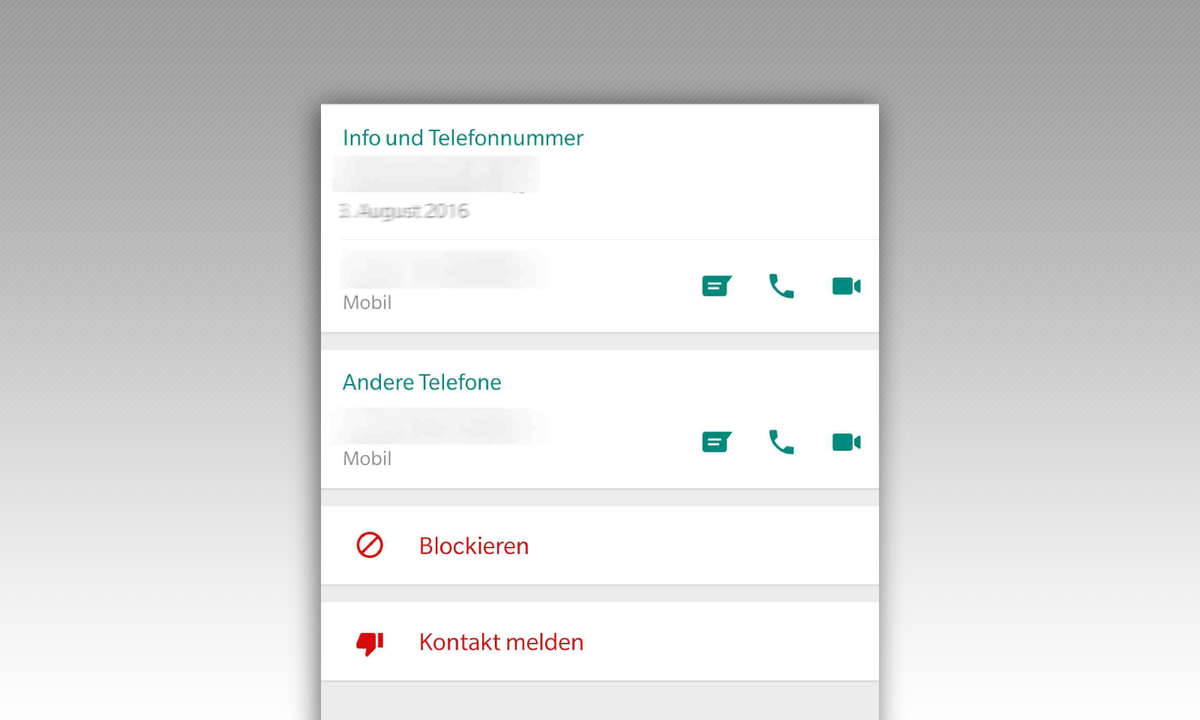
Hinweis: Der WhatsApp-Block sperrt wirklich nur die Kontaktaufnahme per Nachricht oder Anruf über diesen einen Messenger-Dienst. Sollten Sie einen Kontakt generell sperren wollen, müssen Sie ihn in allen sozialen Netzwerken, die Sie nutzen, einzeln blockieren.
Meist ist dies einfach über die zugehörige App möglich. Außerdem müssen Sie die Nummer der Person direkt auf Ihrem Telefon sperren, um keine Anrufe und SMS mehr zu erhalten.
Wenn Sie wissen wollen, wie man einen gesperrten WhatsApp Kontakt wieder freigibt und wie man erkennt, ob man blockiert wurde, empfehlen wir unseren Artikel: WhatsApp-Kontakte blockieren und freigeben.
WhatsApp: Anrufe von Unbekannt stummschalten
Die Einstellung Anrufe von Unbekannt stummschalten ermöglicht mehr Privatsphäre und Kontrolle über eingehenden Anrufe. Ziel ist es, sich noch besser zu schützen und Spam, Scams und Anrufe von unbekannten Personen automatisch auszusortieren.
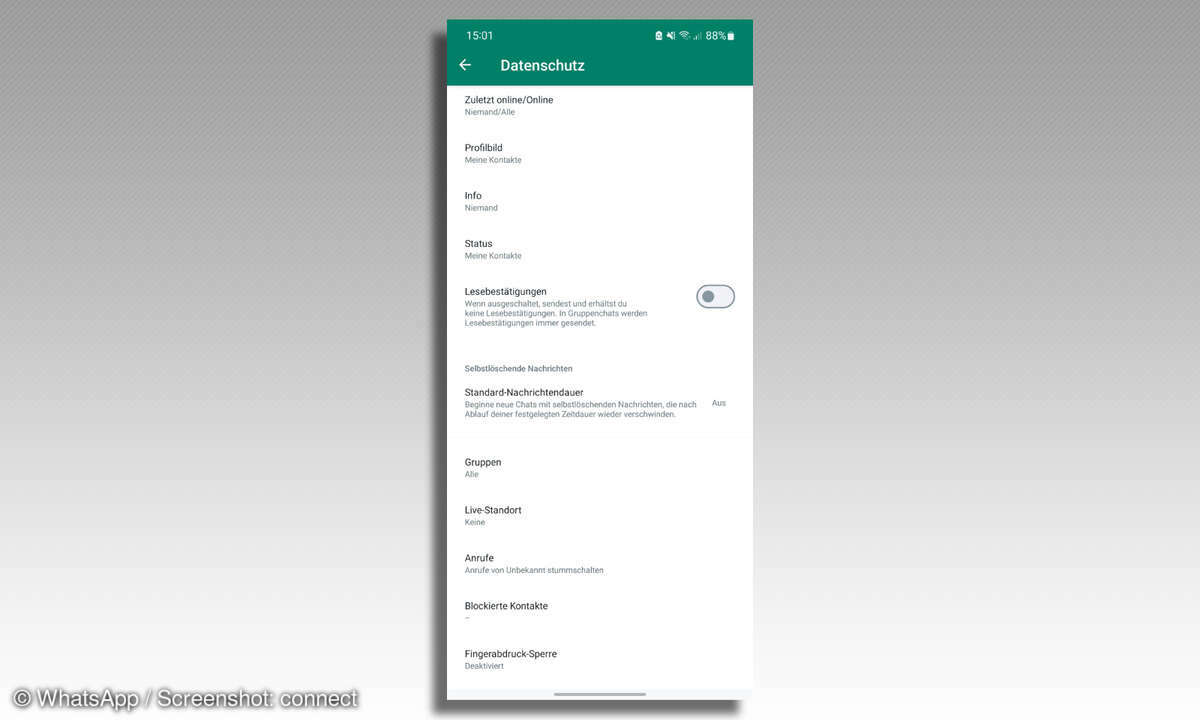
Um die Stummschalt-Funktion zu aktivieren, öffnen Sie die Einstellungen und dann Datenschutz. Unter dem Stichwort Anrufe haben Sie die Option, Anrufe von unbekannten Rufnummern stummzustellen. Anrufe von unbekannten Nummern klingeln dann nicht mehr, erscheinen aber wie gewohnt in der Anrufliste.
Wie prüfe ich die Datenschutzeinstellungen in WhatsApp?
Mit dem Datenschutz-Check soll über alle verfügbaren Sicherheitsoptionen informiert werden. Die Funktion bietet eine Schritt-für-Schritt-Anleitung zu wichtigen Privatsphäre-Einstellungen und soll dabei helfen, das passende Schutzniveau auszuwählen.
Um den Security-Check durchzuführen, öffnen Sie die Einstellungen und gehen Sie dann auf den Menüpunkt Datenschutz. Anschließend klicken Sie auf Check starten.
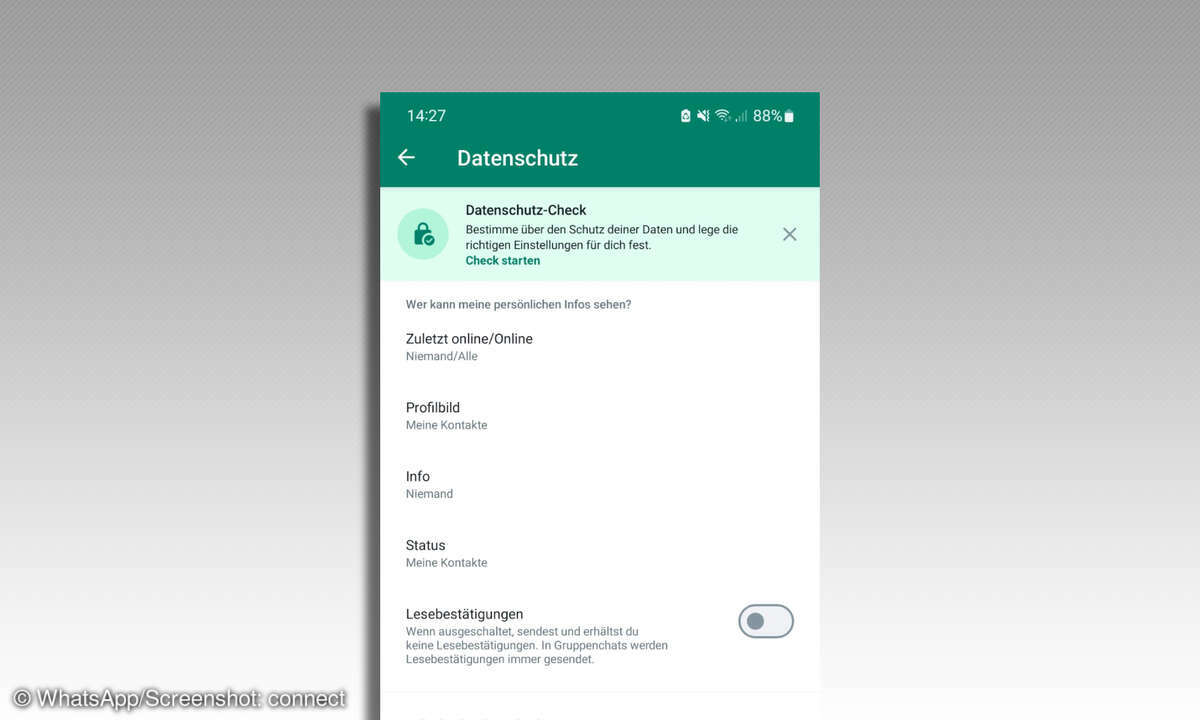
Wie schalte ich "zuletzt online" bei WhatsApp aus?
Wann waren Sie zuletzt online? Sind Sie gerade bei WhatsApp aktiv? Jeder, der Ihre Handynummer hat, kann dies sehen, auch wenn Sie umgekehrt dessen Nummer nicht besitzen – außer, Sie verbergen diese Info.
Dazu gehen Sie zu Einstellungen, zu Datenschutz und Zuletzt online/Online. Wählen Sie dann statt Jeder entweder Meine Kontakte – oder Niemand.
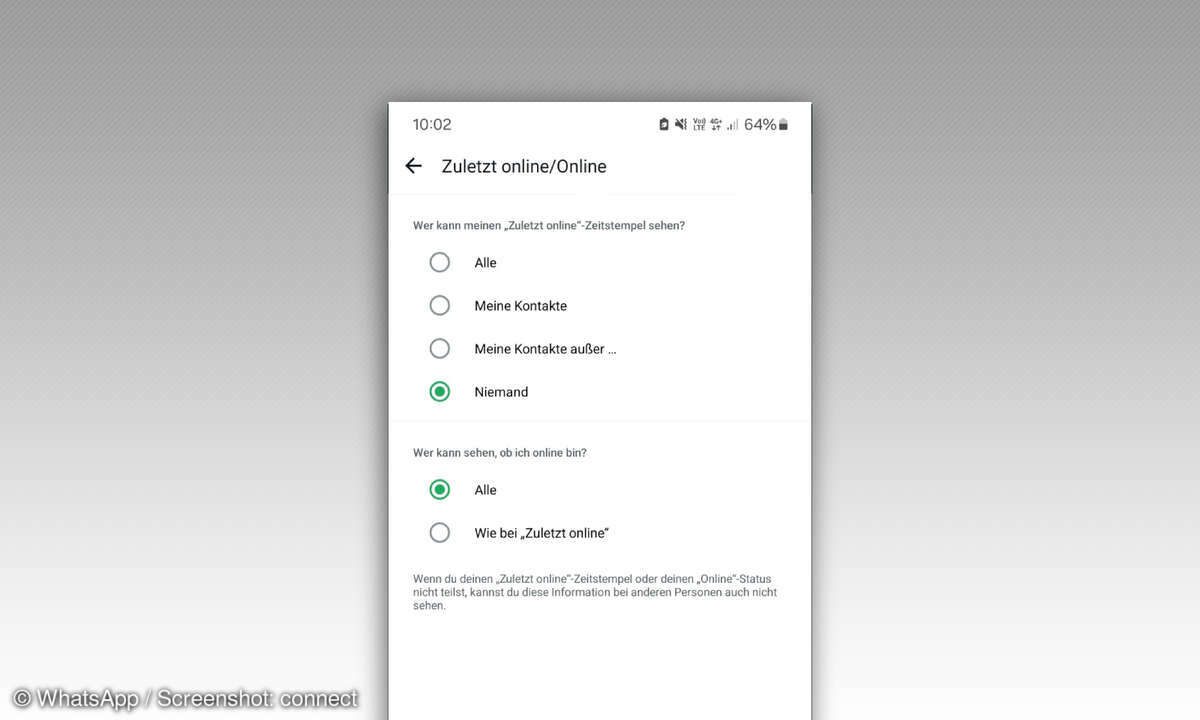
Wenn Sie Niemand wählen, können Sie aber auch umgekehrt den Online-Status anderer Personen nicht einsehen. Unter dem Punkt Zuletzt online/Online können Sie außerdem festlegen, wem angezeigt wird, dass Sie momentan online sind.
Wie verlasse ich eine WhatsApp-Gruppe?
Überlegen Sie gut, ob Sie Mitglied in einer WhatsApp-Gruppe sein wollen – die anderen Teilnehmer sehen Ihre Telefonnummer, auch wenn sie Sie nicht kennen. Zum Glück können Sie mittlerweile selbst entscheiden, wer Sie zu einer Gruppe hinzufügen darf.

In den Einstellungen unter Account und Datenschutz finden Sie auch den Punkt Gruppen. Hier haben Sie die Auswahl zwischen Jeder und Meine Kontakte. Außerdem können Sie einzelne Kontakte gezielt ausschließen.
Um eine Gruppe wieder zu verlassen, tippen Sie im Gruppen-Chat auf den Betreff, scrollen nach unten und gehen zu Gruppe verlassen.
Wie aktiviere ich die Zwei-Faktor-Authentifizierung bei WhatsApp?
Sie können Ihr WhatsApp-Konto schützen, damit ein Fremder es nicht kapern kann. Dazu aktivieren Sie die Zwei-Faktor-Authentifizierung: Falls jemand versucht, Ihre Telefonnummer beim Messenger zu verifizieren, muss er einen sechsstelligen Code eingeben. Den legen Sie selbst fest:
Gehen Sie in den Einstellungen zu Konto sowie auf Verifizierung in zwei Schritten. Tippen Sie auf Aktivieren, wählen Sie eine sechsstellige PIN, und bestätigen Sie diese.
Zum Schluss geben Sie zweimal Ihre E-Mail-Adresse ein, um den Code zurücksetzen zu können, falls Sie ihn vergessen haben. Drücken Sie am Ende auf Speichern und Fertig.
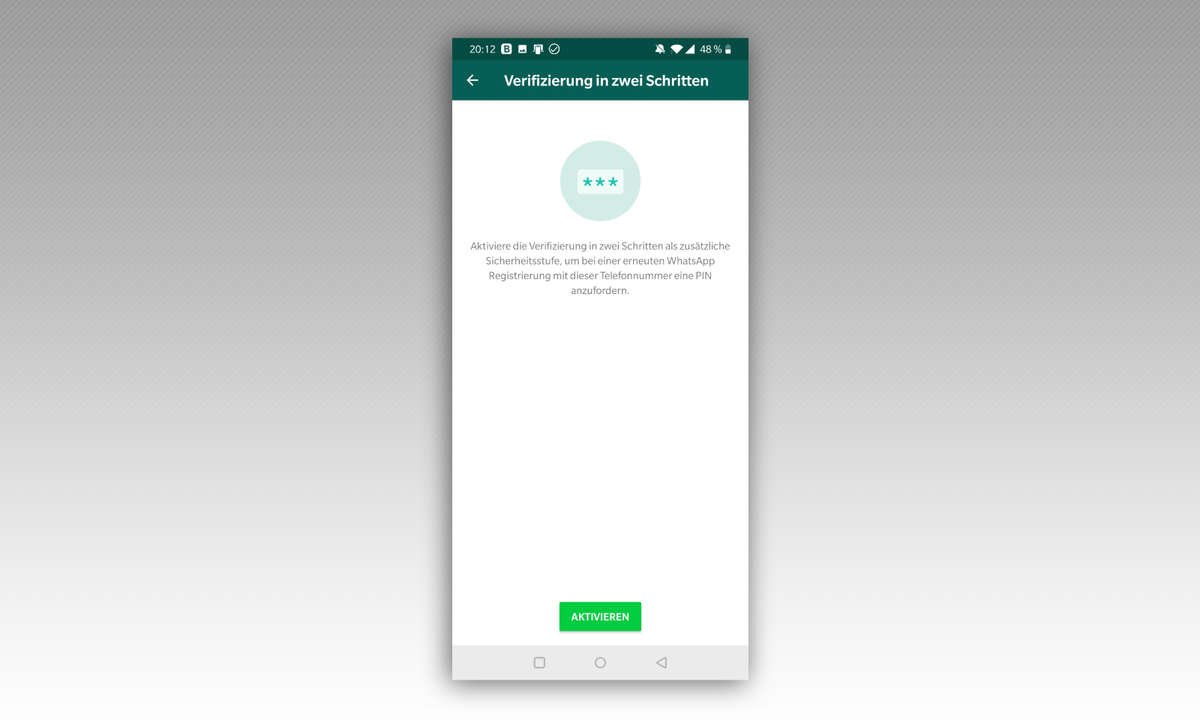
Wie aktiviere ich die Fingerabdruck-Sperre in WhatsApp?
Um private Nachrichten vor fremden Zugriffen zu schützen, hat WhatsApp außerdem die Fingerabdruck-Sperre eingeführt. Wenn die Funktion aktiviert ist, kann die App nur geöffnet werden, wenn zunächst der Fingerabdruck auf dem Smartphone erfolgt. Um die Funktion zu aktivieren, gehen Sie in die Einstellungen und auf Datenschutz.
Scrollen Sie ganz nach unten und wählen Fingerabdruck-Sperre aus. Die Funktion können Sie bei Entsperren mit Fingerabdruck zunächst aktivieren. Darunter kann außerdem eingestellt werden, nach wie vielen Minuten WhatsApp gesperrt wird und wieder mit dem Fingerabdruck geöffnet werden kann.
Wie aktiviere ich die Chatsperre in WhatsApp?
Um zu gewährleisten, dass besonders private Mitteilungen, Fotos oder Videos vor dem Zugriff Unbefugter geschützt sind, hat WhatsApp die Chatsperre eingeführt: Bei aktivierter Chatsperre wird der ausgewählte Chat in einen gesonderten Ordner verschoben.
So gehen Sie sicher, dass private Chats vor neugierigen Augen verborgen bleiben, wenn Sie Ihr Smartphone aus der Hand geben, etwa im Freundeskreis. Der Ordner ist durch das Gerätepasswort oder biometrische Daten wie etwa dem Fingerabdruck gesperrt. Auch Inhalte eines gesperrten Chats werden bei Benachrichtigungen automatisch ausgeblendet.
So aktivieren Sie die Chatsperre: Gehen Sie auf den Chat, den Sie sperren möchten. Öffnen Sie den Kontakt und gehen Sie dort auf den Punkt Chatsperre. Dort können sie den Schalter Chat mit Fingerabdruck sperren auf An schieben.
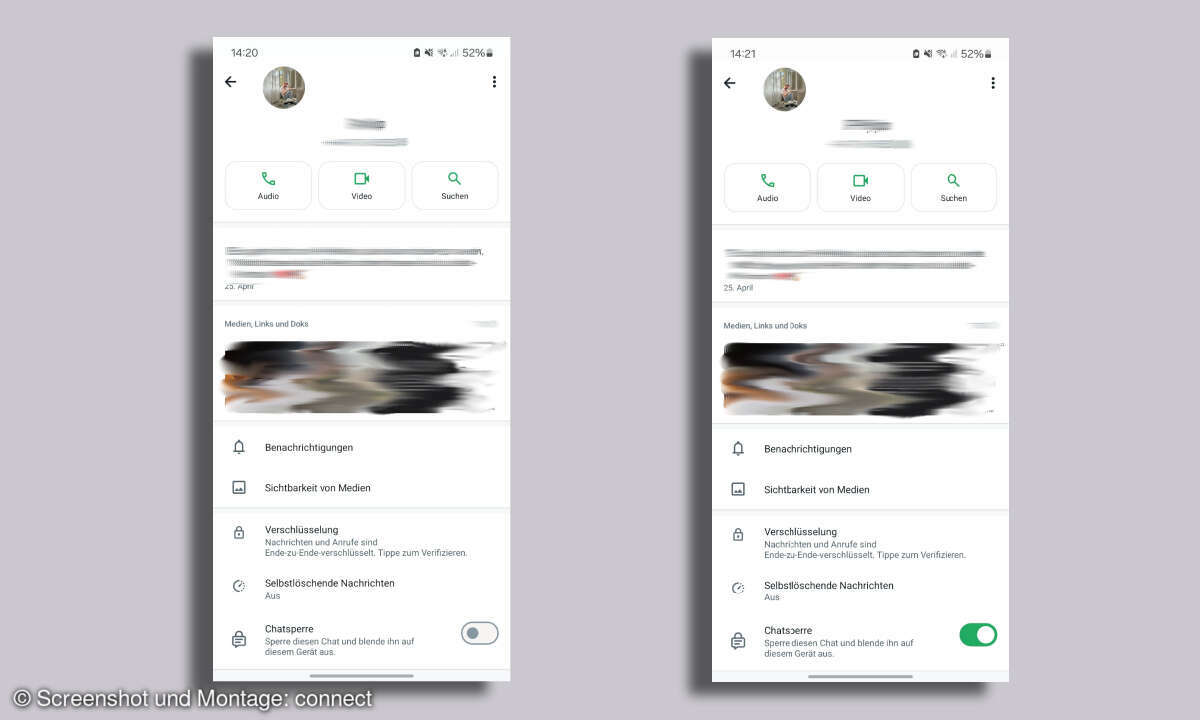
Wie nutze ich Passkeys in WhatsApp?
Seit einiger Zeit können Sie sich per Passkey in WhatsApp einloggen. Passkeys sind praktisch und sicher: sie eliminieren die Notwendigkeit, sich Passwörter zu merken oder SMS-Codes einzugeben und gelten geräteübergreifend.
Um sich per Passkey in Ihrem WhatsApp-Konto anzumelden, öffnen Sie die Einstellungen und aktivieren die Option unter dem Reiter "Konto > Passkey". Je nach voreingestellter Login-Methode können Sie sich nun einfach und sicher via Face ID, Touch ID oder Passcode in WhatsApp anmelden.
Wie aktiviere ich Sicherheitsbenachrichtigungen von WhatsApp?
WhatsApp verschlüsselt Chats und kennzeichnet sie mit einer Sicherheitsnummer. Wechselt der Chatpartner das Handy oder installiert den Messenger neu, ändert sich die Nummer, ohne dass Sie es merken.
Theoretisch könnte aber auch ein Fremder den Account gekapert haben. Sie können sich bei einer Änderung der Sicherheitsnummer benachrichtigen lassen: Gehen Sie zu den Einstellungen und Konto. Unter Sicherheitsbedingungen und schieben Sie den Schalter auf An.
Wie kann ich WhatsApp Zugriffsrechte entziehen?
Standort, Kontakte, Kamera: WhatsApp räumt sich diverse Rechte ein. Sie können die Berechtigungen nachträglich entziehen. Ohne die notwendigen Zugriffsrechte werden aber einige Features in WhatsApp nicht mehr funktionieren.
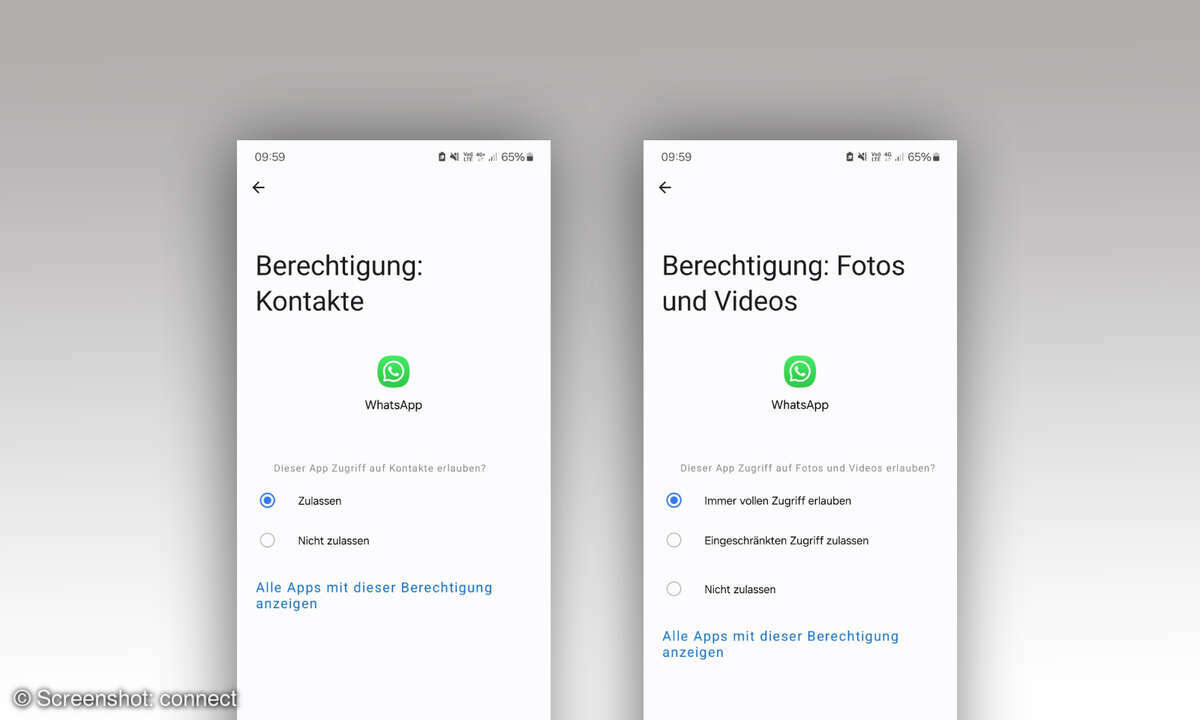
Bei iOS gehen Sie zu den Einstellungen, suchen WhatsApp und schieben die Schalter neben einzelnen Berechtigungen auf Aus.
Bei Android geht das über die Einstellungen und Apps. Suchen Sie WhatsApp und tippen auf Berechtigungen. Nun können Sie Rechte entziehen, indem Sie die Schalter auf Aus stellen.
Kettenbriefe und Co: Nicht auf Phishing hereinfallen
Vorsicht, wenn Sie Nachrichten mit einem Link erhalten. Klicken Sie nicht einfach darauf, geben Sie keine persönlichen Daten preis. Sie könnten sonst in eine Abofalle tappen oder Opfer einer Phishing-Attacke werden.
Das gilt erst recht, wenn die Message von einem Unbekannten stammt. Aber auch bei Freunden sollten Sie aufpassen: Häufig schicken Nutzer Kettenbriefe weiter, ohne auf den Inhalt zu achten.
Wie deaktiviere ich die Lesebestätigung in WhatsApp?
An den blauen Haken erkennt man in WhatsApp, dass Sie eine Nachricht gelesen haben. Sie können diese Funktion deaktivieren: Gehen Sie in den Einstellungen zu Account und Datenschutz. Schieben Sie den Regler neben Lesebestätigungen auf Aus.
Allerdings können Sie jetzt auch nicht mehr sehen, ob andere Ihre Nachricht gelesen haben. Außerdem ist damit automatisch nicht mehr sichtbar, wer ihren Status angesehen hat.
Wenn Sie den Status bei anderen Kontakten ansehen, Ihre Lesebestätigung jedoch ausgeschaltet haben, wird dem Chatpartner ebenfalls nicht angezeigt, dass Sie den Status gesehen haben.
Wie aktiviere ich selbstlöschende Nachrichten?
In WhatsApp kann man nun auch Nachrichten verschicken, die von alleine wieder verschwinden. Dies können Sie für einen Chat einstellen, indem Sie auf den Titel des Chats tippen. Stellen Sie Selbstlöschende Nachrichten auf Ein.
Dort können Sie auswählen wann die Nachrichten gelöscht werden. Zur Auswahl stehen 24 Stunden, sieben Tage oder 90 Tage. Alle künftigen Nachrichten in dem Chat werden für beide Seiten nach dem entsprechenden Zeitraum gelöscht.
Wenn Sie die selbstlöschenden Nachrichten nicht nur für einen Chat sondern für alle Unterhaltungen aktivieren möchten, öffnen Sie die Einstellungen. Gehen Sie dann auf den Menüpunkt Datenschutz und Standard-Nachrichtendauer.
Auch hier können Sie festlegen, wann die Nachrichten automatisch wieder verschwinden. Diese Einstellung betrifft allerdings nur neue Chats, bestehende Konversationen bleiben davon unberührt.
Fazit: Kleine Anpassungen mit großer Wirkung
WhatsApp bietet zahlreiche Möglichkeiten, um Ihre Privatsphäre und Sicherheit zu schützen – Sie müssen sie nur aktiv nutzen. Indem Sie Ihr Profilbild, Ihren Online-Status und die Lesebestätigungen gezielt verwalten, behalten Sie die Kontrolle über Ihre Daten.
Funktionen wie die Zwei-Faktor-Authentifizierung, die Chatsperre oder das Blockieren unbekannter Anrufer helfen Ihnen, sich vor unerwünschten Kontakten und potenziellen Bedrohungen zu schützen. Achten Sie außerdem auf Phishing-Nachrichten und Fake-Apps, um WhatsApp sicherer zu nutzen.
Wenn's schnell gehen muss: 7 FAQs zu "Datenschutz und Sicherheit bei WhatsApp"
- Wie kann ich mein WhatsApp-Profilbild vor Fremden verbergen?
→ Gehen Sie zu Einstellungen > Datenschutz > Profilbild und wählen Sie Meine Kontakte oder Niemand. - Wie blockiere ich unerwünschte Kontakte in WhatsApp?
→ Öffnen Sie den Chat der Person, tippen Sie oben auf ihren Namen, scrollen Sie nach unten und wählen Sie Blockieren. - Wie aktiviere ich die Zwei-Faktor-Authentifizierung?
→ Gehen Sie zu Einstellungen > Konto > Verifizierung in zwei Schritten, legen Sie eine PIN fest und geben Sie eine E-Mail-Adresse an. - Wie verhindere ich, dass Unbekannte mich per WhatsApp anrufen?
→ Unter Einstellungen > Datenschutz > Anrufe können Sie Anrufe von Unbekannt stummschalten aktivieren. - Wie deaktiviere ich die "Zuletzt online"-Anzeige in WhatsApp?
→ Unter Einstellungen > Datenschutz > Zuletzt online/Online können Sie festlegen, wer Ihren Online-Status sehen darf. - Wie deaktiviere ich Lesebestätigungen (blaue Haken) in WhatsApp?
→ Unter Einstellungen > Datenschutz können Sie die Lesebestätigungen in Form von blauen Haken ausschalten. - Kann ich einzelne WhatsApp-Chats sperren?
→ Ja, das geht. Öffnen Sie dazu den gewünschten Chat, tippen Sie auf den Namen des Kontakts und aktivieren Sie unter Chatsperre die Option Chat mit Fingerabdruck sperren.